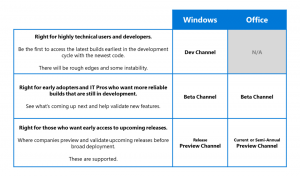Establecer Google como búsqueda predeterminada en Microsoft Edge
Puede configurar Google como el motor de búsqueda predeterminado en Microsoft Edge. De forma predeterminada, usa Bing como su motor de búsqueda predeterminado, pero esto se puede cambiar rápidamente usando sus opciones. En este artículo veremos cómo se puede hacer.
Microsoft Edge es el nuevo navegador predeterminado en Windows 10, que reemplaza a Internet Explorer. Es una aplicación universal, construida sobre un motor de renderizado moderno que es rápido y eficiente. Con cada lanzamiento de Windows 10, Edge obtiene algunas mejoras. Ya tiene extensiones, Soporte EPUB y otras características interesantes como vistas previas de pestañas y pestañas a un lado.
Para establecer Google como motor de búsqueda predeterminado en Microsoft Edge, Haz lo siguiente.
- Abra el navegador Edge.
- En Edge, abre Google.
- Haga clic en el botón de menú de tres puntos "...".
- Haga clic en el elemento del menú Configuración. Se abrirá la configuración:
- Desplácese hacia abajo hasta Configuración avanzada y haga clic en el botón Ver configuración avanzada:
- En la configuración avanzada, desplácese hacia abajo hasta el botón llamado Cambiar motor de búsqueda.
- Allí, haga clic en la línea Búsqueda de Google (descubierto) y haga clic en Establecer como predeterminado.
De esta manera, puede agregar cualquier motor de búsqueda que desee a Microsoft Edge. Vea la siguiente captura de pantalla:
El método que Microsoft ha implementado para cambiar el motor de búsqueda predeterminado es diferente al que podría usar en otros navegadores populares. En la implementación actual, Edge requiere demasiados clics para cambiar el motor de búsqueda predeterminado, mientras que en Chrome y Firefox, se puede hacer con muy pocos clics.
Microsoft está trabajando activamente en Edge y cambia el navegador con cada actualización de funciones a Windows 10. Quizás la próxima versión del navegador tenga esta opción simplificada o implementada de una manera más útil. También podría ser una decisión consciente disuadir a los usuarios de cambiar a Google en lugar de Bing. De todos modos, funciona actualmente. Solo necesita visitar la página web del motor de búsqueda primero y luego configurar las opciones de Edge.
Eso es todo.